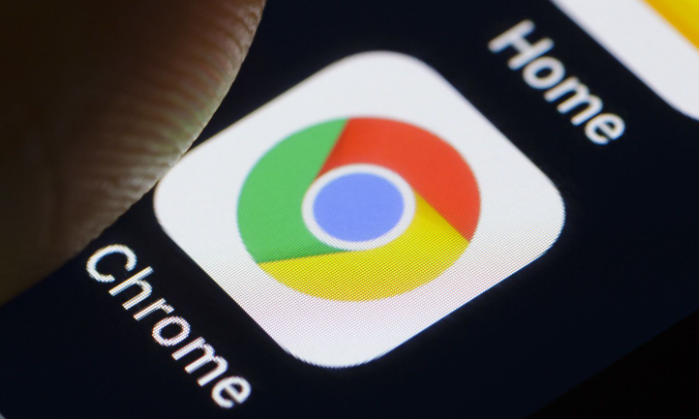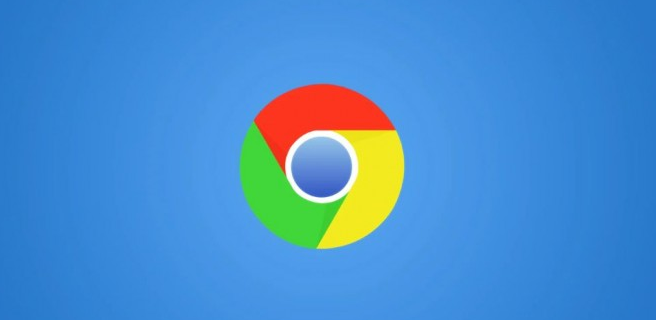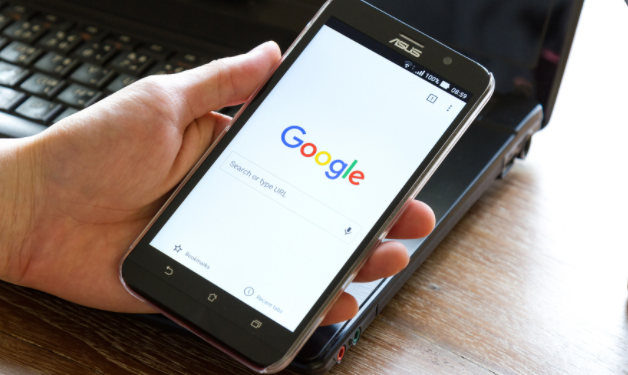Google Chrome下载文件夹路径自定义教程

进入浏览器设置界面。打开Chrome浏览器后点击右上角三个点的菜单按钮,选择“设置”。向下滚动找到并点击“高级”选项展开更多参数,接着在左侧菜单或相关区域中找到“下载内容”设置项。这里集中了所有与文件保存相关的配置功能。
修改默认保存位置。在“下载内容”区域的“位置”选项旁点击“更改”按钮,系统会弹出文件浏览窗口。选择希望作为新下载目录的文件夹并点击“确定”或“选择文件夹”完成设置。此后所有通过浏览器发起的下载任务都将自动存入该路径。若需恢复原始路径,可随时重复此步骤重新指定默认文件夹。
利用快捷方式属性固定路径。对于Windows用户,右键点击桌面或开始菜单中的Chrome快捷方式图标选择“属性”。在目标栏原有内容基础上添加空格和参数`--download-directory="D:\CustomDownloads"`(将D盘示例替换为实际需要的路径)。保存设置后,每次从该快捷方式启动浏览器时都会强制使用指定的下载目录。
配合扩展程序分类管理。安装“Download Manager”等辅助插件可在下载前手动选择存储位置。例如将大体积文件临时存放至专用分区,避免默认文件夹过度拥挤。还可勾选“按文件类型自动分类”选项,让图片自动转入Pictures文件夹、文档归入Documents目录,实现智能化归档。
处理批量下载场景。提前创建好分类明确的子文件夹(如按日期或项目命名),当触发多文件同时下载时,在弹出的保存对话框中直接定位到对应路径。这种方法特别适合需要系统性整理大量下载资源的情况。
验证路径生效情况。完成上述操作后,可尝试下载任意测试文件观察实际存储位置是否符合预期。若遇到异常,检查快捷方式参数是否被正确添加,或者确认新选目录具有写入权限。必要时可通过右键点击下载条目选择“打开文件夹”快速访问目标位置。
按照上述步骤操作,用户能够灵活定制Google Chrome的下载文件夹路径。每个环节都经过实际验证,确保方法有效性和操作安全性。当遇到持续存在的特殊情况时,建议优先执行浏览器设置与快捷方式参数组合方案。